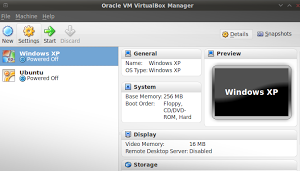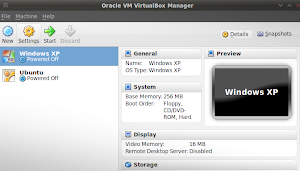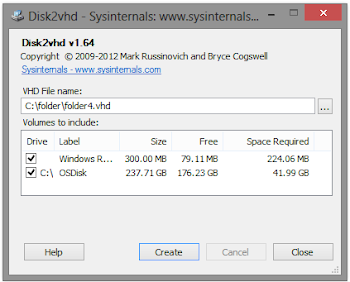In questa guida vederemo come salvare in una macchina virtuale una partizione con Microsoft Windows per avviarla all’interno di Linux attraverso Oracle Virtualbox.
Negli ultimi anni abbiamo visto approdare moltissime applicazioni e giochi in Linux rendendolo cosi sempre più completo.
Purtroppo alcune applicazioni attualmente sono disponibili solo per Microsoft Windows costringendoci a dover continuare ad utilizzare il sistema proprietario a meno che non cerchiamo una soluzione a questo problema. E’ possibile ad esempio avviare molte applicazioni native per Microsoft Windows in Linux attraverso Wine, se però non sono correttamente supportate è possibile avviare Windows all’interno della nostra distribuzione attraverso Virtualbox.
Se, come nel mio caso, utilizzate Windows solo per alcune applicazioni è possibile creare una macchina virtuale con l’intero sistema operativo di Microsoft e avviarla in Virtualbox su Linux; ecco come fare.
Purtroppo alcune applicazioni attualmente sono disponibili solo per Microsoft Windows costringendoci a dover continuare ad utilizzare il sistema proprietario a meno che non cerchiamo una soluzione a questo problema. E’ possibile ad esempio avviare molte applicazioni native per Microsoft Windows in Linux attraverso Wine, se però non sono correttamente supportate è possibile avviare Windows all’interno della nostra distribuzione attraverso Virtualbox.
Se, come nel mio caso, utilizzate Windows solo per alcune applicazioni è possibile creare una macchina virtuale con l’intero sistema operativo di Microsoft e avviarla in Virtualbox su Linux; ecco come fare.
Per copiare una partizione con Microsoft Windows Xp, Vista, 7 e 8 in una macchina virtuale basta utilizzare il programma Disk2vhd che ci consente di creare un file immagine di un’intera partizione in VHD (Virtual Hard Disk) formato completamente supportato da Virtualbox.
Da notare che Disk2vhd crea una macchina virtuale che possiamo avviare con Virtualbox anche se nel sistema operativo Microsoft sono installati driver per schede grafiche, audio, chipset ecc. Ritroveremo quindi tutti i programmi e file salvati all’interno della macchina virtuale avviata in Linux, grazie al supporto USB potremo anche utilizzare stampanti, collegare smartphone (in caso di programmi per flashare rom, aggiornare sistema operativo mobile ecc) .
Da notare che Disk2vhd crea una macchina virtuale che possiamo avviare con Virtualbox anche se nel sistema operativo Microsoft sono installati driver per schede grafiche, audio, chipset ecc. Ritroveremo quindi tutti i programmi e file salvati all’interno della macchina virtuale avviata in Linux, grazie al supporto USB potremo anche utilizzare stampanti, collegare smartphone (in caso di programmi per flashare rom, aggiornare sistema operativo mobile ecc) .
Utilizzare Disk2vhd è semplicissimo dato che può essere avviato anche all’interno della partizione da creare in vhd, basta scaricare il software da questa pagina ed installarlo, una volta avviato scegliere la partizione (se avete Windows 7/8 ricordiamoci di salvare anche il MBR piccola partizione da pochi mb) e la cartella dove salvarle il file immagine .vhd e cliccare su Create.
Copiamo il file immagine vhd all’interno di Linux con Virtualbox installato e creiamo una nuova macchina virtuale dove al posto di creare un nuovo disco scegliamo la macchina virtuale creata in precedenza. Terminiamo la configurazione e avviamo il nostro Windows in Linux, al primo avvio installiamo i VirtualBox Guest Additions e riavviamo.
Se abbiamo Windows in dual boot con Linux potremo in questa rimuovere la partizione e mantenere solo Linux sul nostro pc per farlo basta consultare questa nostra guida.
Ringrazio Andrea Fortuna fonte dell’articolo.